 Tutorial perisian
Tutorial perisian
 Perisian komputer
Perisian komputer
 Penjelasan terperinci tentang perkara yang perlu dilakukan jika pemasangan pemacu kad grafik NVIDIA gagal
Penjelasan terperinci tentang perkara yang perlu dilakukan jika pemasangan pemacu kad grafik NVIDIA gagal
Penjelasan terperinci tentang perkara yang perlu dilakukan jika pemasangan pemacu kad grafik NVIDIA gagal
editor php Youzi akan menerangkan secara terperinci penyelesaian kepada kegagalan pemasangan pemacu kad grafik NVIDIA. Apabila menggunakan kad grafik NVIDIA, kadangkala anda mungkin menghadapi kegagalan untuk memasang pemacu, yang mungkin disebabkan oleh konflik perisian, ketidakserasian pemacu, dsb. Artikel ini akan memperkenalkan anda kepada sebab biasa kegagalan pemasangan dan menyediakan penyelesaian untuk membantu anda berjaya memasang pemacu kad grafik NVIDIA dan memastikan kad grafik anda berjalan seperti biasa.
Langkah 1: Muat turun pemacu kad grafik terbaharu
Anda perlu pergi ke tapak web rasmi NVIDIA untuk memuat turun pemacu terkini untuk kad grafik anda. Setelah pada halaman pemacu, pilih jenis produk anda, siri produk, keluarga produk, sistem pengendalian, jenis muat turun dan bahasa. Selepas mengklik carian, tapak web akan menanya secara automatik versi pemacu yang sesuai untuk anda.
Ambil komputer Win10 yang dilengkapi dengan GeForce RTX 4090 sebagai contoh Pilih GeForce sebagai jenis produk, pilih siri GeForce RTX 40 sebagai siri produk, pilih NVIDIA GeForce RTX 4090 sebagai keluarga produk, pilih Windows 10 64-bit sebagai sistem pengendalian. , dan pilih Pemacu Sedia Permainan (GRD) sebagai jenis muat turun , (jika anda menggunakan komputer anda untuk pengeluaran kesan khas, pemaparan, dsb., sila pilih pemacu Studio), dan pilih Bahasa Cina Ringkas sebagai bahasa. Klik Cari untuk melihat pengenalan maklumat pemandu dan butang muat turun.
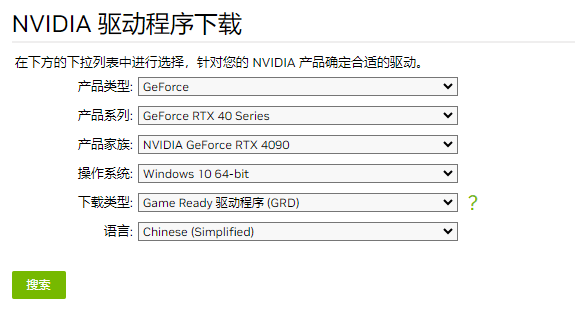
Langkah 2: Mulakan semula komputer dan tutup program
Sebelum memulakan pemasangan, anda perlu memulakan semula komputer anda untuk menutup sebarang program yang bercanggah dengan pemasangan. Program ini termasuk tetapi tidak terhad kepada perisian pemantauan kad grafik, perisian anti-virus, dsb.
Langkah 3: Mulakan pemasangan
1. Klik kanan pakej pemasangan pemacu yang dimuat turun dan pilih Jalankan sebagai pentadbir. Jika digesa untuk membenarkan apl ini membuat perubahan pada peranti, pilih Ya.
2. Program pemasangan seterusnya akan bertanya kepada anda di mana anda ingin memasang pemacu Adalah disyorkan untuk menggunakan laluan lalai.
3. Pilih komponen yang anda ingin pasang dan klik Seterusnya.
4. Pilih pemasangan tersuai, dan kemudian pilih pemasangan bersih dalam antara muka pemilihan pemasangan tersuai.
5. Mulakan semula komputer untuk menyelesaikan pemasangan.
Atas ialah kandungan terperinci Penjelasan terperinci tentang perkara yang perlu dilakukan jika pemasangan pemacu kad grafik NVIDIA gagal. Untuk maklumat lanjut, sila ikut artikel berkaitan lain di laman web China PHP!

Alat AI Hot

Undresser.AI Undress
Apl berkuasa AI untuk mencipta foto bogel yang realistik

AI Clothes Remover
Alat AI dalam talian untuk mengeluarkan pakaian daripada foto.

Undress AI Tool
Gambar buka pakaian secara percuma

Clothoff.io
Penyingkiran pakaian AI

Video Face Swap
Tukar muka dalam mana-mana video dengan mudah menggunakan alat tukar muka AI percuma kami!

Artikel Panas

Alat panas

Notepad++7.3.1
Editor kod yang mudah digunakan dan percuma

SublimeText3 versi Cina
Versi Cina, sangat mudah digunakan

Hantar Studio 13.0.1
Persekitaran pembangunan bersepadu PHP yang berkuasa

Dreamweaver CS6
Alat pembangunan web visual

SublimeText3 versi Mac
Perisian penyuntingan kod peringkat Tuhan (SublimeText3)

Topik panas
 Cyberpunk 2077 menyaksikan peningkatan prestasi sehingga 40% dengan mod pengesanan laluan dioptimumkan baharu
Aug 10, 2024 pm 09:45 PM
Cyberpunk 2077 menyaksikan peningkatan prestasi sehingga 40% dengan mod pengesanan laluan dioptimumkan baharu
Aug 10, 2024 pm 09:45 PM
Salah satu ciri menonjol Cyberpunk 2077 ialah pengesanan laluan, tetapi ia boleh menjejaskan prestasi yang teruk. Malah sistem dengan kad grafik berkebolehan yang munasabah, seperti RTX 4080 (Gigabyte AERO OC curr. $949.99 di Amazon), bergelut untuk menawarkan yang stabil
 AMD Radeon RX 7800M dalam OneXGPU 2 mengatasi prestasi GPU Komputer Riba Nvidia RTX 4070
Sep 09, 2024 am 06:35 AM
AMD Radeon RX 7800M dalam OneXGPU 2 mengatasi prestasi GPU Komputer Riba Nvidia RTX 4070
Sep 09, 2024 am 06:35 AM
OneXGPU 2 ialah eGPU pertama yang menampilkan Radeon RX 7800M, GPU yang masih belum diumumkan oleh AMD. Seperti yang didedahkan oleh One-Netbook, pengeluar penyelesaian kad grafik luaran, GPU AMD baharu adalah berdasarkan seni bina RDNA 3 dan mempunyai Navi
 Penyejukan 'pasif' tanpa kipas, ASRock melancarkan kad grafik siri AMD Radeon RX 7900 Pasif
Jul 26, 2024 pm 10:52 PM
Penyejukan 'pasif' tanpa kipas, ASRock melancarkan kad grafik siri AMD Radeon RX 7900 Pasif
Jul 26, 2024 pm 10:52 PM
Menurut berita dari laman web ini pada 26 Julai, ASRock hari ini mengeluarkan dua kad grafik penyejuk "pasif" tanpa kipas, Radeon RX7900XTX Passive24GB dan RadeonRX7900XTPassive20GB. Nota daripada tapak ini: Memandangkan haba operasi sebenar kedua-dua kad grafik ini, saluran udara biasanya diperlukan untuk membantu pelesapan haba dalam senario penggunaan sebenar, bukan pelesapan haba pasif sebenar. Seperti kad grafik pengasas Radeon RX7900 yang dikeluarkan oleh ASRock sebelum ini, kad grafik siri Radeon RX7900 Pasif direka untuk senario pengkomputeran dipercepatkan berbilang kad, jadi ia mempunyai banyak elemen reka bentuk yang sama seperti yang terdahulu: ketebalan dwi-slot yang sama, penyejukan teras ruang wap VC yang sama, bekalan kuasa tunggal 12V-2×6 orientasi mendatar yang sama
 Gamescom 2024 | Nvidia G-Sync bersedia untuk menjadi lebih murah dan lebih meluas terima kasih kepada kerjasama MediaTek
Aug 21, 2024 am 06:46 AM
Gamescom 2024 | Nvidia G-Sync bersedia untuk menjadi lebih murah dan lebih meluas terima kasih kepada kerjasama MediaTek
Aug 21, 2024 am 06:46 AM
Nvidia pertama kali memperkenalkan teknologi kadar penyegaran berubah-ubah (VRR) G-Sync pada tahun 2013 untuk menghapuskan koyak skrin, gagap dan ketinggalan input dalam permainan. Ini pada asasnya berfungsi dengan menyegerakkan fps output GPU kepada kadar segar semula monitor. Keperluan b
 Tawaran | Nvidia Shield TV Pro dengan perkakasan yang serupa dengan Nintendo Switch jatuh ke harga yang rendah
Aug 11, 2024 am 06:43 AM
Tawaran | Nvidia Shield TV Pro dengan perkakasan yang serupa dengan Nintendo Switch jatuh ke harga yang rendah
Aug 11, 2024 am 06:43 AM
Nvidia memperkenalkan Shield TV Pro pada tahun 2019, dan ia masih belum melihat penggantinya. Ia menampilkan perkakasan yang serupa dengan Nintendo Switch, yang juga telah lama berada di pasaran tanpa pengganti. Sekarang, walaupun Android TV ini
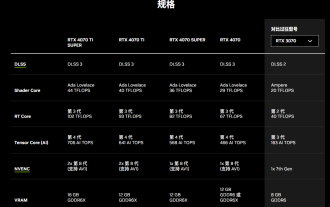 Nvidia mengeluarkan versi memori GDDR6 kad grafik GeForce RTX 4070, tersedia mulai September
Aug 21, 2024 am 07:31 AM
Nvidia mengeluarkan versi memori GDDR6 kad grafik GeForce RTX 4070, tersedia mulai September
Aug 21, 2024 am 07:31 AM
Menurut berita dari laman web ini pada 20 Ogos, beberapa sumber melaporkan pada bulan Julai bahawa kad grafik Nvidia RTX4070 dan ke atas akan berada dalam bekalan yang ketat pada bulan Ogos kerana kekurangan memori video GDDR6X. Selepas itu, spekulasi tersebar di Internet tentang melancarkan versi memori GDDR6 kad grafik RTX4070. Seperti yang dilaporkan oleh laman web ini sebelum ini, Nvidia hari ini mengeluarkan pemacu GameReady untuk "Black Myth: Wukong" dan "Star Wars: Outlaws" Pada masa yang sama, siaran akhbar itu juga menyebut keluaran versi memori video GDDR6 GeForce RTX4070. Nvidia menyatakan bahawa spesifikasi RTX4070 baharu selain daripada memori video akan kekal tidak berubah (sudah tentu, ia juga akan terus mengekalkan harga 4,799 yuan), memberikan prestasi yang serupa dengan versi asal dalam permainan dan aplikasi, dan produk berkaitan akan dilancarkan daripada
 ShakeXun dan XuanrenZhi melancarkan versi hitam kad grafik Radeon RX 7800XT / 7700XT
Jul 31, 2024 pm 10:46 PM
ShakeXun dan XuanrenZhi melancarkan versi hitam kad grafik Radeon RX 7800XT / 7700XT
Jul 31, 2024 pm 10:46 PM
Menurut berita dari laman web ini pada 31 Julai, ShakeXun dan Xuanren Zhizhi melancarkan satu siri kad grafik Radeon RX7800XT/7700XT dengan reka bentuk "hitam tulen". Nota dari tapak ini: Kurotoshiku ialah jenama Jepun yang biasanya disesuaikan berdasarkan siri Radeon dan produk siri GALAXY GeForceRTX. Ringkasnya, reka bentuk kad grafik Xunxun dan Xuanrenzhi pada asasnya adalah sama, malah yang kedua mempunyai logo PowerColor. Kad grafik ini semuanya menggunakan reka bentuk versi awam, panel belakang berwarna hitam tulen, malah kurungan I/O menggunakan reka bentuk hitam penuh, dengan hanya bahagian logam mengekalkan warna asal. RX7800XT: 2430MHz, 16GBGDDR6 memori video (
 TSMC mengumumkan kebangkitan semula R&D substrat kaca, mencabar peneraju Intel dalam teknologi pembungkusan termaju
Aug 30, 2024 pm 10:08 PM
TSMC mengumumkan kebangkitan semula R&D substrat kaca, mencabar peneraju Intel dalam teknologi pembungkusan termaju
Aug 30, 2024 pm 10:08 PM
Substrat kaca diiktiraf sebagai teknologi utama kerana gergasi semikonduktor seperti TSMC, Intel, dan Samsung sedang berusaha keras untuk mengekalkan Hukum Moore (menggandakan bilangan transistor pada cip kira-kira setiap dua tahun). Substrat kaca dimatikan





